Cómo importar un documento de Word a un documento de Publisher
Tanto Publisher 2007 como 2013 incluyen una utilidad de conversión que puede importar automáticamente documentos de Word y cambiarlos al formato de Publisher. Si bien la mayoría de los documentos de Word se convierten bien, puede haber algunos inconvenientes si tiene páginas en blanco, saltos de página o imágenes en el archivo de Word. Para evitar dolores de cabeza, tómese unos minutos para preparar el documento en Word antes de importarlo a Publisher.
Preparando el Documento de Word
Paso 1
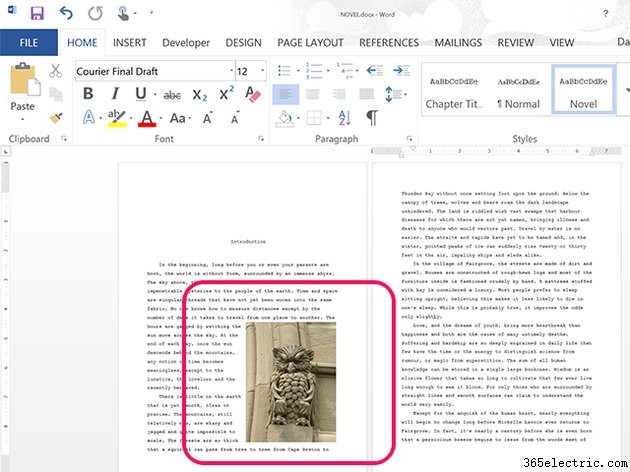
Abra el documento en Microsoft Word. Elimina cualquier contenido que no quieras importar, incluidos texto, cuadros de texto e imágenes. Tome nota de las imágenes en el documento de Word, especialmente de sus proporciones.
Paso 2
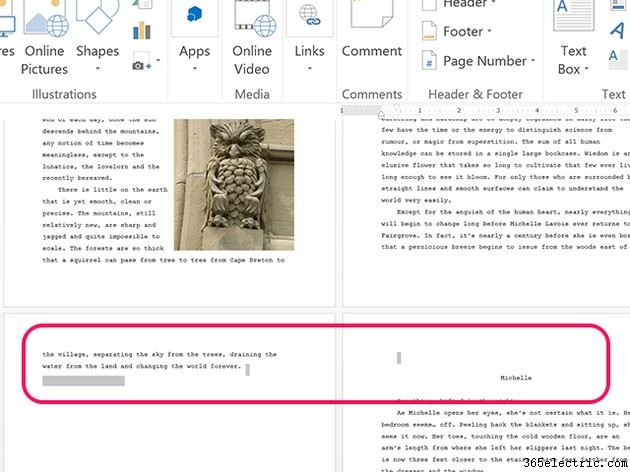
Elimine todas las páginas adicionales y los saltos de página resaltando los espacios en blanco al final de una página y al principio de la página siguiente y luego presionando Eliminar . Las páginas en blanco son casi imposibles de eliminar después de importarlas a Publisher.
Advertencia
En Publisher, el texto de una página a otra se vincula automáticamente en los cuadros de texto de Publisher. Cuando elimina una página en blanco o un cuadro de texto que está vinculado a otras páginas, Publisher lo regenera automáticamente.
Paso 3
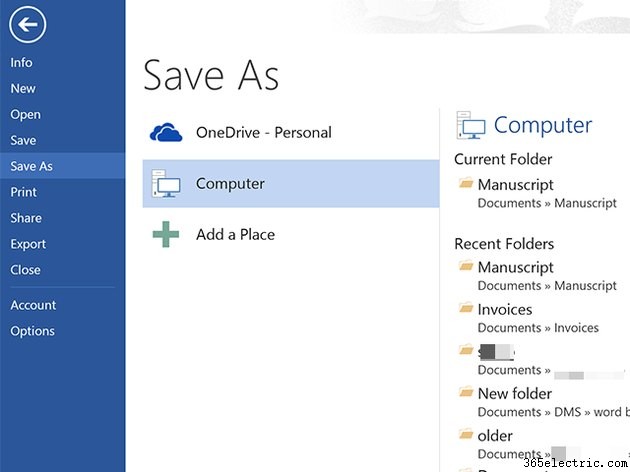
Haz clic en Archivo menú y seleccione Guardar como . Guarde el documento de Word con un nuevo nombre para no sobrescribir el archivo original.
Importación del documento en Publisher
Paso 1
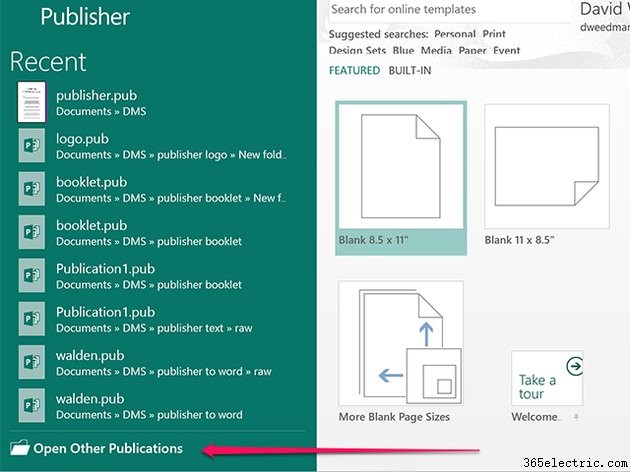
Inicie Publisher y haga clic en Abrir otras publicaciones . Si Publisher ya está abierto, haga clic en Archivo menú.
Consejo
Si es nuevo en Publisher, tómese unos minutos para revisar cómo puede trabajar con texto y editar texto en Publisher 2013 para ver en qué se diferencia de Word.
Paso 2
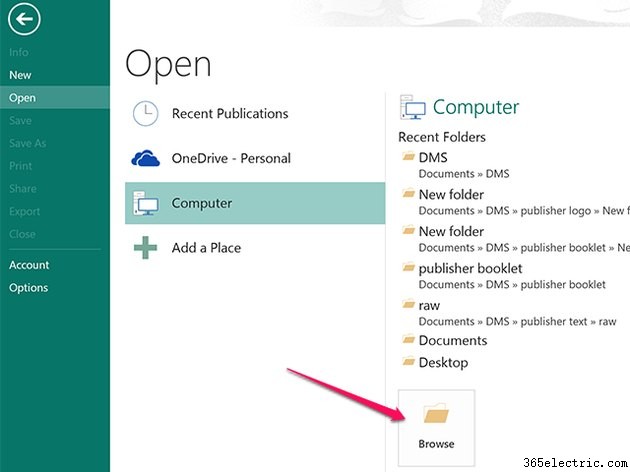
Seleccione Abrir y luego haga clic en Examinar icono. Localice el archivo de Word y haga clic en Abrir . Publisher convierte automáticamente el documento de Word y lo abre en formato de Publisher. Cada página contiene un cuadro de texto que contiene el cuadro de texto del documento de Word. Cada cuadro de texto está vinculado al cuadro de texto en las páginas de arriba y de abajo.
Paso 3
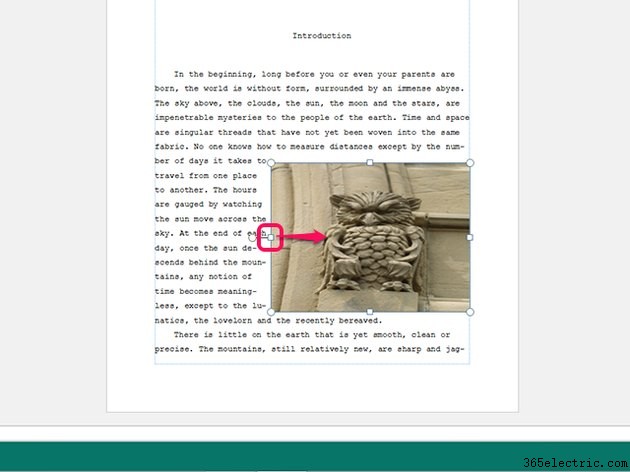
Examine cuadros de texto, imágenes y otros objetos para asegurarse de que estén en la posición correcta y del tamaño adecuado. El editor a menudo distorsiona las imágenes. Para cambiar el tamaño de una imagen, arrastre cualquiera de los controladores que aparecen en su borde cuando hace clic en él. Si hace clic con el botón derecho en la imagen y selecciona Formato de imagen , puede recortar la imagen o especificar el espacio entre la imagen y el texto que la rodea.
Consejo
Si hace clic con el botón derecho en una imagen en Word y selecciona Guardar como imagen , puede guardarlo como un archivo de imagen. En Publisher, puede hacer clic en Imagen icono debajo de Insertar pestaña para importar la imagen sin que su forma se distorsione.
Paso 4
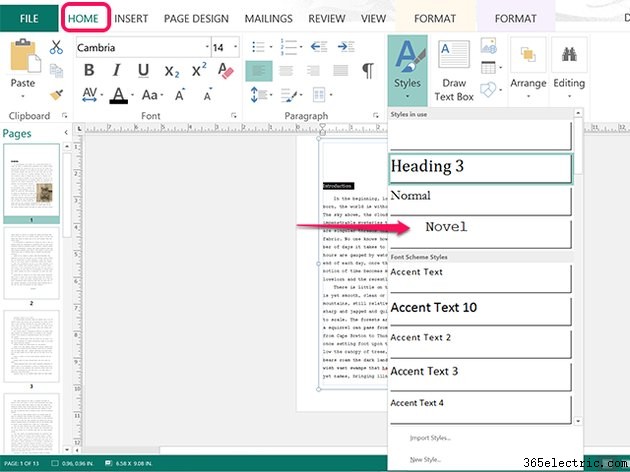
Resalte cualquier texto que desee que aparezca en un estilo diferente y luego haga clic en Estilos icono debajo de la pestaña Inicio. Tenga en cuenta que los estilos que creó en el documento de Word original también se importan a Publisher.
Paso 5
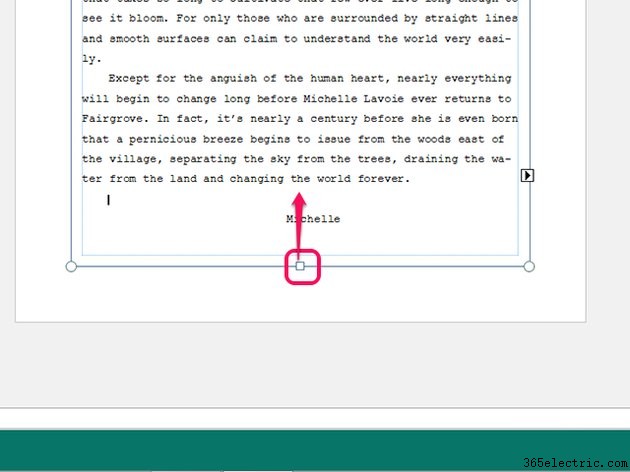
Examine el documento de Publisher para ver si faltan saltos de página. Arrastre el controlador inferior del cuadro de texto hasta donde debería aparecer el salto de página. El contenido que está debajo de la nueva ubicación del borde se mueve automáticamente a la parte superior de la página siguiente.
Paso 6
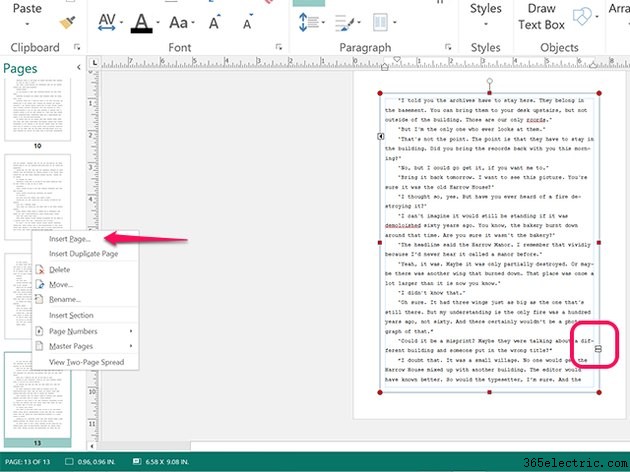
Haz clic en el cuadro de texto en la última página. Si ve un indicador de desbordamiento con tres puntos, hay texto adicional que aún no está visible en el documento. Haz clic derecho en la miniatura de la página y seleccione Insertar página . Haz clic en el Cuadro de texto debajo de la pestaña Insertar y arrástrelo sobre la nueva página. Haz clic en el Indicador de desbordamiento en la página anterior y luego haga clic dentro del cuadro de texto en la nueva página.
Continúe agregando páginas y vinculando cuadros de texto hasta que no vea un indicador de desbordamiento en la última página.
Paso 7
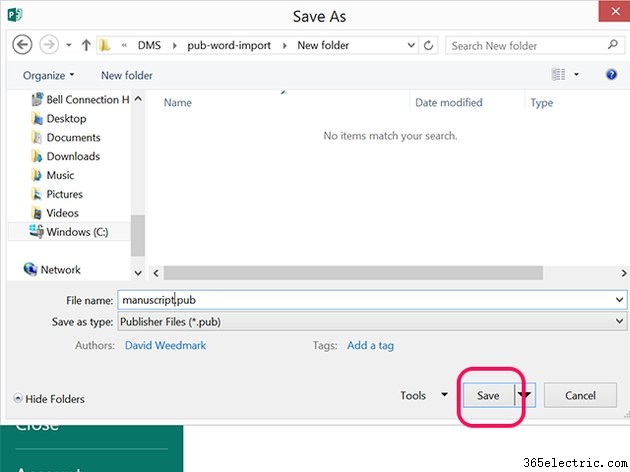
Haz clic en Archivo menú y seleccione Guardar . Elija una ubicación para el documento de Publisher, ingrese un título en Nombre de archivo campo y haga clic en Guardar .
- ·Cómo cambiar un documento de Word a Paint
- ·¿Cómo convierto un documento de Google en un documento de Word?
- ·Cómo convertir un documento de Microsoft Publisher a Microsoft Word usted mismo
- ·Cómo insertar un documento de Microsoft Word en otro documento de Microsoft Word
- ·Cómo importar Excel a MS Word
- ·Cómo convertir un documento de texto sin formato en una hoja de cálculo de Excel
- ·Cómo importar CGM a un documento de Word
- ·Cómo importar un documento de Word a una tabla de Access
